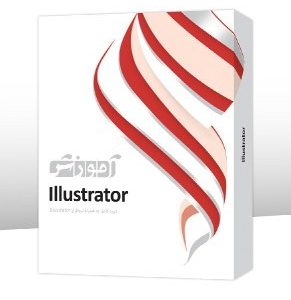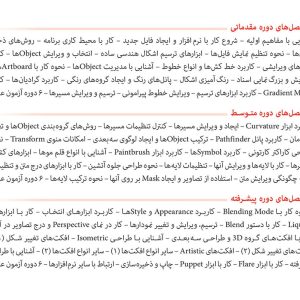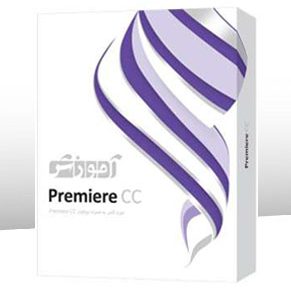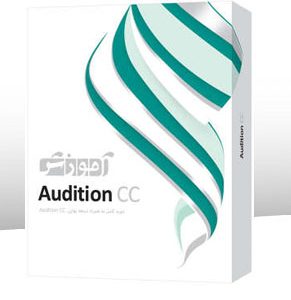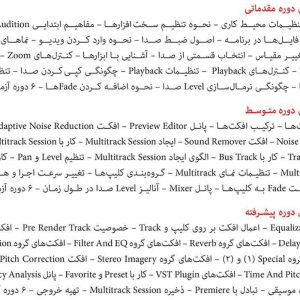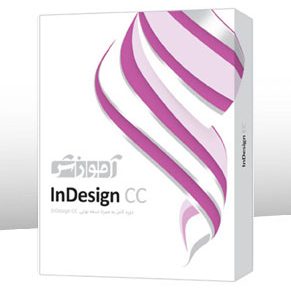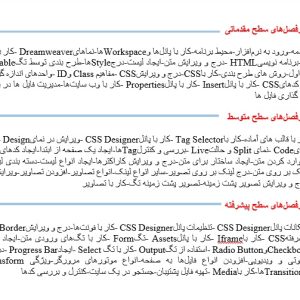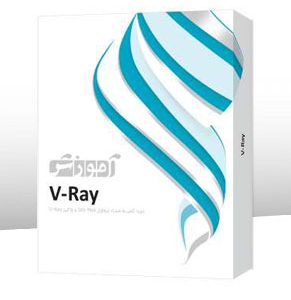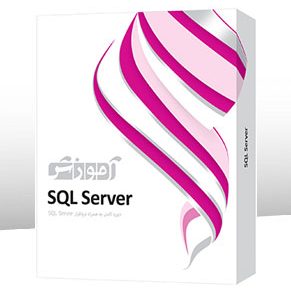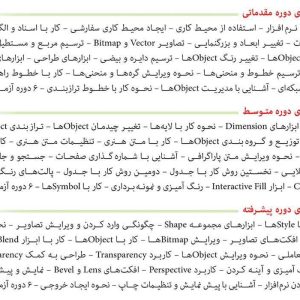توضیحات
معرفی آموزش After Effects 2020 پرند
معرفی نرمافزار After Effects
افتر افکت یکی از معتبرترین و قدرتمندترین ابزارهای پویانمایی دوبعدی و جلوههای ویژهٔ سینمایی، motion graphics (گرافیک متحرک) و کامپوزیت در جهان است که انقلاب وسیعی در نگرش نسبت به پویانمایی و تلویزیون پدید آورده است. نرمافزار Adobe After Effects در صنعت تصویر متحرک و فیلمهای ویدیویی و تیتراژ فیلمها و تبلیغات تلویزیونی استفاده میشود. بسیاری از شاهکارهای سینمایی و تبلیغات تلویزیونی اغلب محصول برنامه AE یا همان افترافکت هستند. این نرمافزار هماهنگی بالایی با نرمافزارهای Adobe Photoshop, Adobe Premiere و Adobe Audition دارد.
سرفصلهای آموزش After Effects 2020 پرند
بستهی آموزش After Effects 2020 پرند حاوی دوره کامل مباحث آموزشی طبقهبندی شده در سه دوره مقدماتی، متوسط و پیشرفته است و به همراه آن نسخه کامل نرمافزار Adobe After Effects 2020 نیز ارائه شده است.
نکته مهم: Adobe After Effects 2020 تنها بر روی Windows 10 قابل نصب خواهد بود.
مباحث دوره مقدماتی آموزش After Effects 2020
۱ – مبانی کار با نرمافزار
مقدمه – مرور کلی درسها – کادر Home Screen – محيط عمومی برنامه – مفاهیم اولیه
۲ – کار در محیط کاری
استفاده از پانلها – شیوهی نمایش محیط نرمافزار – کار با Workspaceها – ایجاد Workspace جدید – میانبرهای صفحه کلید
۳ – ایجاد Composition
ایجاد Composition جدید (۱) – ایجاد Composition جدید (۲)
۴ – ذخیره، ایجاد و باز کردن پروژه
ذخیره پروژه – ایجاد و باز کردن پروژه
۵ – وارد کردن فایلها
اصول وارد کردن فایلها – وارد کردن فایلهای (PSD (۱ – وارد کردن فایلهای (PSD (۲ – وارد کردن فایلهای AI – تنظیم ابعاد تصویر – مرتبسازی فایلها
۶ – کار در پانل Timeline
لایه های Composition – زیرمجموعه Transform – استفاده از CTI – برش محتویات لایهها
۷ – درج و ویرایش Objectها
افزودن ویدیو به Composition – ویرایش Objectها (۱) – ویرایش Objectها (۲)
۸ – کار با Title/Action Safe
کار با Title/Action Safe
۹ – اصول کار با Keyframeها
کار با Keyframeها – ویرایش Keyframeها – کپی کردن Keyframeها – ایجاد Keyframe در لایهها
۱۰ – مدیریت نمایش لایهها
مدیریت نمایش لایهها (۱) – مدیریت نمایش لایهها (۲)
۱۱ – افزودن متن و ترسیم اشکال
افزودن متن از Photoshop – درج مستقیم متن – ترسیم مربع و مستطيل – ترسیم سایر اشکال
۱۲ – کار با انواع خطوط و افکتها
قابلیت Snapping – خطکشها و خطوط راهنما – ویرایش خطوط راهنما – کار با خطوط شبکهای – تنظیمات انواع خطوط – کار با افکتها
۱۳ – رندر و تكثير Composition
رندر Composition (1) – رندر Composition (۲) – ایجاد Composition توسط ویدیو – تكثير Compositionها – تغییر بزرگنمایی Composition
۱۴ – کار با Pre-Compose
کار با Pre-Compose – ویرایش محتویات Pre-Compose – کاربرد کانال آلفا – ویرایش کانال آلفا
۱۵ – قالب بندی متون
روشهای درج متن – قالببندی کاراکترها (۱) – قالببندی کاراکترها (۲) – قالب بندی پاراگرافها
۱۶ – کاربرد ماسکها
کار با لایههای Solid – ایجاد ماسک روی لایه Solid – ایجاد ماسک روی سایر لایهها – ویژگی های ماسکها
۱۷ – طراحی و تنظیمات اشکال
طراحی اشکال – کاربرد ابزار Pen – ابزارهای مجموعه Pen – تنظیمات اشکال (۱) – تنظیمات اشكال (۲)
۱۸ – گرادیانها و ترکیب رنگ
کار با گرادیانها – حالتهای ترکیب رنگ (۱) – حالتهای ترکیب رنگ (۲)
۱۹ – کار با Track Matte
استفاده از Track Matte – تنظیمات Track Matte – کاربرد Track Matte – کار با ابزار Mask Feather
۲۰ – آزمونهای عملی
۶ دوره آزمون عملی
مباحث دوره متوسط آوزش After Effects 2020
۱ – ایجاد و مدیریت انیمیشنها
جایگزینی تصاویر – ایجاد انیمیشن ورودی – ایجاد انیمیشن خروجی – تنظیم سرعت و Motion Blur – ایجاد انیمیشن به روش Parenting
۲ – کنترل تنظیمات یک انیمیشن
ایجاد Keyframeهای خودکار – تنظیم انحنای خطوط – تنظیم سرعت انیمیشن – ویژگی Ease
۳ – کار با Graph Editor
عملکرد Graph Editor – کاربرد Graph Editor
۴ – انیمیشن و ویژگی Parenting
انیمیشن و ویژگی (Parenting (1 – انیمیشن و ویژگی (Parenting (۲
۵ – کار با Null Objects
مفهوم Null Objects – کاربرد Null Objects
۶ – کاربرد مسیرها در انیمیشن
نقش مسیرها در انیمیشن – کنترل تنظیمات مسیرها
۷ – ایجاد انیمیشنهای پیچیده
طراحی انیمیشنهای پیچیده – ویرایش انیمیشنهای پیچیده
۸ – کار با فایلهای صوتی
افزودن صدا به انیمیشن – افزودن مارکر – ویرایش فایل صوتی – ایجاد انیمیشن فایلهای صوتی
۹ – کاربرد افکتها
مبانی استفاده از افکتها – گروه بندی افکتها (۱) – گروه بندی افکتها (۲)
۱۰ – کار با افکتها (۱)
افکتهای Color Correction – افکت های Distort – افکتهای (Generate (۱ – افکتهای (Generate (۲
۱۱ – کار با افکتها (2)
افکتهای Keying – افکتهای Obsolete – افکتهای Simulation (1) – افکتهای (Simulation (۲ – افکتهای (Simulation (۳
۱۲ – کار با افکتها (۳)
افکتهای Stylize (۱) -افکتهای Stylize (۲) – افکتهای Transition – کار با لایه Adjustment – درج گرادیان بر روی تصویر
۱۳ – محیطهای دو و سهبعدی
مبانی کار به صورت 3D – روش کار با 2D و 2.5D – ویژگیهای حالت 2.5D – کار در محیط 3D
۱۴ – درج و ویرایش نور
درج نور – ویرایش نور
۱۵ – کار با دوربین
درج دوربین – تنظیمات دوربین – ویرایش دوربینها – انیمیشن دوربین تک گره ای – انیمیشن دوربین دو گرهای – تغییر عمق تصویر
۱۶ – ارتباط با نرمافزار Cinema 4D
نرمافزار Cinema 4D – ایجاد فایل در Cinema 4D – سه بعدی کردن متن – انیمیشن متن سهبعدی
۱۷ – طراحی کره
ایجاد یک کره – ایجاد پوسته بر روی کره – ایجاد افکتهای ویژه – لینک کردن پارامترها – انیمیشن کره
۱۸ – طراحی مکعب
ترسیم وجه مکعب – تنظیمات وجوه مکعب – افزودن پشتزمینه – انیمیشن مکعب – تکثیر مکعبها – انیمیشن مکعبهای تکثیر شده
۱۹ – ایجاد فایل خروجی
تنظیمات فایل خروجی – رندر فایل خروجی
۲۰ – آزمونهای عملی
۶ دوره آزمون عملی
مباحث دوره پیشرفته آموزش After Effects 2020
۱ – کاربرد Media Encoder
کار با Media Encoder – امکانات کادر Export Settings – تنظیمات Media Encoder
۲ – متحرکسازی متن
ایجاد یک Animator – انیمیشن یک Animator – درج متن روی مسیر – طراحی حرکت متن سهبعدی
۳ – انیمیشن اشکال
تنظیمات انیمیشن اشکال – طراحی انیمیشن اشکال
۴ – کاربرد ابزار Brush
کار با ابزار Brush – انیمیشن ابزار Brush
۵ – کنترل سرعت کلیپ
مفهوم Time Remapping – کار با دستور Time Remap – تنظيمات Time Remap – کاربرد افکت Timewarp
۶ – تصحيح لرزش تصویر
فرایند تصحیح لرزش تصویر – تنظیمات تصحيح لرزش تصویر
۷ – تکنیک Green Screen
کار با افکت Keylight – تنظیمات تکنیک Green Screen
۸ – برش تصویر
تکنیک Rotoscoping – کار با ابزار Roto Brush – کار با ابزار Refine Edge
۹ – انیمیشن ورق خوردن کاغذ
انیمیشن ورق خوردن کاغذ
۱۰ – ایجاد فضای سهبعدی
ارتباط با Photoshop – کار با فایلهای VPE – آرشیو کردن فایلها
۱۱ – کاربرد ابزار Puppet
کار با ابزار Puppet – کار با Puppet Position Pin – کار با Puppet Bend Pin – کار با Puppet Advanced Pin – ویژگیهای Mesh
۱۲ – کاربرد Pinها
کاربرد Starch Pin – استفاده از Overlap Pin – ایجاد انیمیشن توسط Pin ها – ویژگی Puppet Record – کار با پانل Smoother
۱۳ – ویژگی Tracking
کار با پانل Tracker – کاربرد Track Point – تنظيم Track Point – اتصال به Track Point – اصلاح حرکت لوگو روی مانع
۱۴ – کار با Tracker
افزودن Tracker – افزودن افکت به Track Point – ردیابی و جایگزینی ویدیو
۱۵ – اسکریپت RubberHose
نصب اسکریپت – ایجاد دست چپ کاراکتر – افزودن و تنظیم Style – ایجاد دست راست کاراکتر – ایجاد پای کاراکتر
۱۶ – متحرکسازی کاراکتر
سادهسازی پروژه – کار با Rubber Pin – افزودن Starch Pin – طراحی حرکت پا – اصلاح حرکت پا
۱۷ – انواع Track Matte
کار با Alpha Matte – کار با Alpha Inverted – کار با Luma Matte – کار با Luma Inverted – ساخت انیمیشن از Track Matte
۱۸ – کاربرد Track Matte
نمایش لایهها با PreComp – ایجاد Track Matte از PreComp – استفاده از Track Matte روی متن – آشکار کردن کاراکتر – انیمیشن Magician
۱۹ – سفارشی کردن Template
سفارشی کردن Template
۲۰ – آزمونهای عملی
۶ دوره آزمون عملی
محصولات آموزشی پرند
در تولید نرمافزارهای آموزشی Interactive هدف اصلی تعامل و مشارکت کاربر در طول مدت آموزش بوده تا علاوه بر تاثیر بیشتر در یادگیری، مانع خستگی فرد شود. بدین ترتیب شما در هنگام مشاهده مباحث آموزشی با انجام موارد خواسته شده در طول آموزش، شاهد پیشرفت خود خواهید بود. شرکت فنی مهندسی پرند به عنوان بنیانگذار آموزش اینتراکتیو (Interactive) در ایران با نگرشی متفاوت نسبت به مبحث آموزش اقدام به تولید نرمافزارهای آموزشی کرده است.
از ویژگیهای نرمافزارهای آموزشی شرکت پرند، استفاده از نویسندگان متخصص برای محتوای آموزشی، گویندگان حرفهای و همچنین استفاده از انیمیشن برای یادگیری راحتتر مطالب، Autorun کاربردی برای مرور سریع درسها و آزمونهای تستی و عملی برای سنجش میزان آموختهها است. شما میتوانید تمامی محصولات آموزشی پرند را از فروشگاه اینترنتی تجریشکالا تهیه کنید.




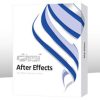


 جوایز پرند تجریش کالا[/caption]
جوایز پرند تجریش کالا[/caption]